GIF ANIMADO
anaagzl1tic
viernes, 26 de abril de 2024
GIF ANIMADO
jueves, 11 de abril de 2024
Composición Shakira
SHAKIRA
Shakira Isabel Mebarak Ripoll, conocida mundialmente como Shakira, nació el 2 de febrero de 1977 en Barranquilla, Colombia. Desde muy joven mostró un gran talento para la música y la danza, influencias que se reflejan claramente en su estilo artístico. Inició su carrera musical en la década de 1990, lanzando su primer álbum, "Magia", en 1990, aunque no fue hasta su tercer álbum, "Pies Descalzos" (1995), que logró un éxito considerable, especialmente en América Latina.
Shakira es conocida por su habilidad para fusionar diferentes géneros musicales, incluyendo pop, rock, y música latina, así como por su distintiva voz y sus habilidades en el baile, especialmente en el belly dancing.
A lo largo de su carrera, Shakira ha ganado numerosos premios,
incluyendo varios Grammys y Latin Grammys, y ha sido reconocida por su
impacto en la música global. Además de su carrera musical, Shakira es
también muy conocida por su trabajo filantrópico, especialmente en áreas
de educación y apoyo a los niños a través de su fundación Pies
Descalzos.
Pasos a seguir para realizar la composición:
1. Abrir el programa Gimp.
2. Buscar la foto del famoso que queramos y la guardamos en escritorio. Si la foto es de cuerpo entero recortamos solo la cara y si la imagen tiene el fondo blanco mucho mejor.
3. Pinchamos sobre colores y clicamos sobre la opción desaturar, por ejemplo por luminosidad.
4. Seguidamente pinchamos sobre colores umbral, y la foto queda en blanco y negro.
jueves, 14 de marzo de 2024
Quitar un tatuaje
ANTES
DESPUÉS
sábado, 9 de marzo de 2024
Poner un tatuaje
ANTES
DESPUÉS
viernes, 23 de febrero de 2024
GIF
GIF DEL FUEGO
viernes, 12 de enero de 2024
Fotomontaje
FOTOMONTAJE
jueves, 23 de noviembre de 2023
CONECTORES INTERNOS
CONECTORES INTERNOS
Índice:
1.Funciones.
2.Características.
3.Tipos.
4.Precios
1.FUNCIÓN
2. CARACTERÍSTICAS
Sus características principales son:
-PCI: Cuenta con una función llamada "bus master" ó mando a nivel de bus, que permite trabajar de manera directa con los dispositivos y la memoria RAM sin que intervenga el microprocesador.
-AGP: tiene un ancho de banda dedicado, velocidades de transferencia más altas, ranuras específicas, y compatibilidad con tarjetas gráficas.
-Conector de cable IDE: este cable es plano y cuenta con hasta 80 hilos paralelos, además de 3 conectores (1 para conectarlo a la placa base y 2 para conectar dispositivos de almacenamiento).
-Conector Sata: mayores velocidades, mejor aprovechamiento cuando hay varias unidades, mayor longitud del cable de transmisión de datos y capacidad para conectar unidades al instante.
3.TIPOS
Hoy en día, el cable SATA y sus derivados son los que usan para discos duros HDD o SSD, ya que son más pequeños, rápidos y modernos.
El cable IDE, puede tener más de una unidad por cable.
- PCI de 64 bits.
- PCI de 32 bits y PCI-X.
- PCI Express (PCI-E). Los conectores AGP se distingue por su doble velocidad, ha experimentado principalmente AGP 1X, AGP 2X, AGP 4X, AGP PRO, la última película La versión es AGP 3.0, que es AGP 8X. La tasa de transferencia de AGP 8X puede alcanzar 2,1 GB/s, que es el doble de la velocidad de transferencia de AGP 4X. 4.PRECIO
GIF ANIMADO
GIF ANIMADO Pasos a seguir: 1. Buscamos la parte de la película o serie con la que queremos hacer el gif. 2. Hacemos como mínimo cuatro ca...
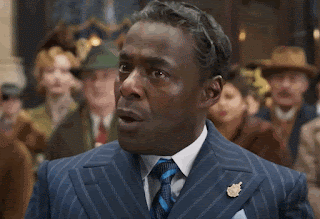
-
FOTOMONTAJE ANTES (Iniesta con un mundial) (Ronaldo sin un mundial) DESPUÉS (Ronaldo con un mundial) Pasos para realizar el fotomontaje: 1.B...
-
ANTES DESPUÉS Pasos a seguir para insertar un tatuaje en una imagen: 1 . Abrir el programa GIMP. 2. Elegir la foto de la persona a la que...
-
JOHN WAYNE John Wayne, conocido popularmente como The Duke, fue un actor y director estadounidense que comenzó su carrera en el cine m...
















